联想x3100m5bios设置U盘启动教程
- 分类:U盘教程 回答于: 2021年03月27日 08:02:16
在一些情况下为了安装操作系统,我们都需要进入电脑的bios从而进行设置u盘启动。所以,今天小编要来给大家说的知识点也就联想x3100m5bios设置U盘启动的教程,下面一起来学习一下吧。
1、按电源键,在开机过程中反复按键盘F2,直到进入bios设置界面,按键盘上的右方向键到boot选项。

2、按键盘下方向键,选中U盘;
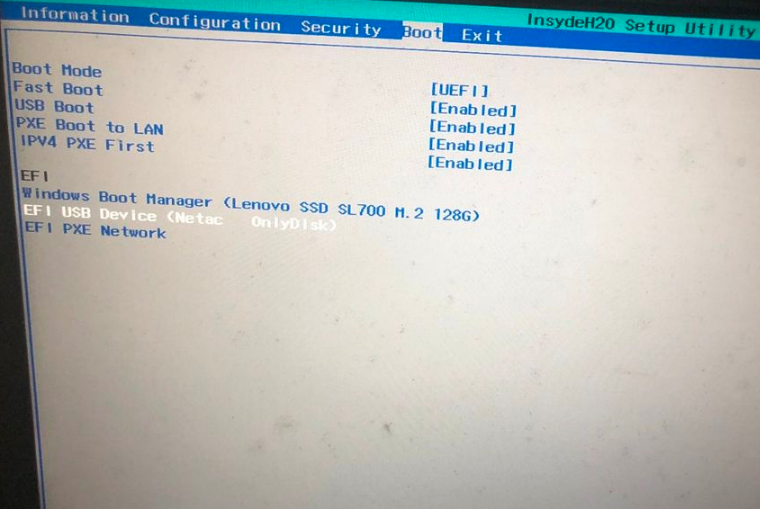
3、按键盘F6将U盘位置移动EFI下的第一个位置。

4、按键盘F10保存退出。
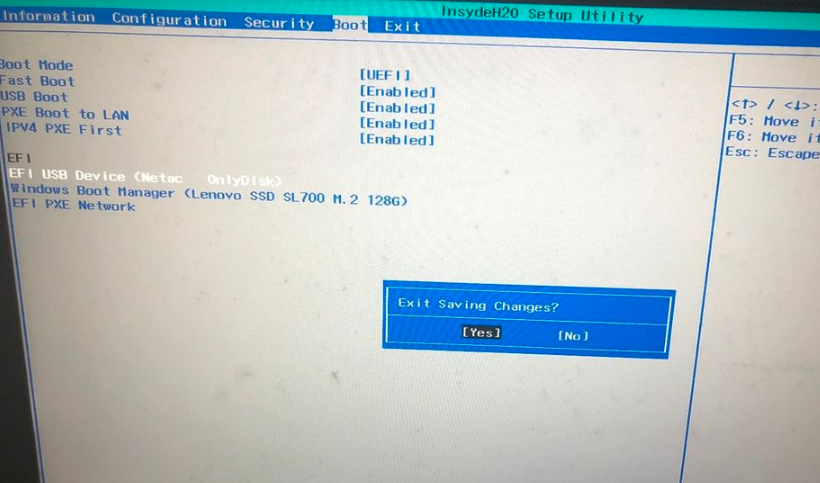
5、退出后电脑会自动重启进入到U盘引导,进入win10安装界面。

以上就是联想x3100m5bios设置U盘启动的详细教程啦,希望能帮助到大家。
 有用
26
有用
26


 小白系统
小白系统


 1000
1000 1000
1000 1000
1000 1000
1000 1000
1000 1000
1000 1000
1000 1000
1000 1000
1000 1000
1000猜您喜欢
- u盘启动软件哪个好用2022/08/14
- 数据安全加固:利用U盘加密保护您的信息..2023/11/30
- u盘启动盘制作工具使用教程..2022/01/03
- 格式化u盘数据恢复指南:全面解析恢复技..2024/10/08
- 手机系统安装,解锁U盘神技..2023/11/04
- 晨枫u盘系统:高效便携,助力您的工作!..2023/11/23
相关推荐
- 如何使用U盘重装电脑系统:详细步骤指南..2024/10/05
- 独品U盘PE系统如何安装,小编教你独品U..2017/12/03
- u盘启动设置教程2022/09/24
- 安全加密:保护您的U盘数据..2024/01/03
- 电脑开不了机u盘怎么重装系统?..2022/07/27
- 大白菜u盘启动制作的方法是什么..2022/08/21














 关注微信公众号
关注微信公众号



